10 Cara Memperbaiki Notifikasi Instagram yang Tidak Mau Hilang – TechCult
Bermacam Macam / / December 01, 2023
Pemberitahuan adalah representasi literal dari rasa ingin tahu. Setiap kali salah satu dari Instagram muncul, hal itu langsung menimbulkan rasa ingin tahu – apakah itu suka, komentar, atau seseorang mengirimi saya pesan? Meskipun tidak apa-apa untuk merasa bersemangat, ada kendala yang malah mengacaukan keseluruhan suasana hati. Dan itulah notifikasi hantu membandel dari Instagram yang tetap ada dan tidak mau hilang begitu saja. Jadi, apa sebenarnya penyebab keributan ini dan bagaimana cara menghilangkannya? Kita akan membahasnya lebih lanjut di blog hari ini, mari kita mulai.

Mengapa Saya Memiliki Notifikasi Instagram yang Tidak Mau Hilang?
Anda mungkin menerima pemberitahuan yang mengatakan bahwa Anda memiliki pesan yang belum dibaca dari 1 orang di Instagram, tetapi Anda tidak menemukan pesan baru yang belum dibaca dari siapa pun saat mengetuknya. Jadi, apakah itu notifikasi hantu dari Instagram? Dengan baik, TIDAK, tidak terlalu. Setiap kali Anda menerima SMS, platform akan memberi tahu Anda tentang hal itu. Namun, jika Anda tidak dapat menemukannya, kemungkinan pengirimnya membatalkan pengirimannya.
Sekarang masalahnya: apakah dan bagaimana Anda bisa membaca pesan yang belum terkirim di Instagram adalah cerita yang berbeda. Saat ini, kecuali Anda menggunakan versi webnya di PC, pengguna tidak akan diberi tahu bahwa pesan belum terkirim dan tidak lagi tersedia. Sebaliknya, notifikasi tersebut hilang. Jika hal ini tidak terjadi pada kasus Anda, kemungkinan penyebabnya adalah sebagai berikut:
- Konektivitas internet buruk
- File cache rusak
- Pengirim menonaktifkan atau menghapus akun Instagram
- Bug atau gangguan
- Masalah server
Jawaban cepat
Pecahkan masalah konektivitas internet pada perangkat dan luncurkan kembali aplikasi untuk memeriksa apakah ada pesan baru. Jika tidak, hapus data cache yang rusak.
1. Membuka Pengaturan dan ketuk Aplikasi.
2. Pilih Instagram dari menu.
3. Terakhir, ketuk Penyimpanan, diikuti oleh Hapus cache.
Tip: Anda mungkin hanya mendapat pemberitahuan tentang obrolan lama yang belum dibaca. Jadi, sebelum Anda memulai pemecahan masalah, pastikan untuk melakukannya baca semua pesan lama yang belum dibaca di Instagram. Juga, periksa Permintaan Pesan, dan jika ada yang tertunda, bacalah.
Catatan: Karena ponsel cerdas tidak memiliki opsi Pengaturan yang sama, opsi tersebut bervariasi dari satu produsen ke produsen lainnya. Oleh karena itu, pastikan pengaturan yang benar sebelum mengubah apa pun pada perangkat Anda. Langkah-langkah tersebut dilakukan pada Samsung S20 FE 5G, seperti yang ditunjukkan pada ilustrasi di bawah ini.
Metode 1: Mulai ulang Aplikasi, lalu Perangkat
Seringkali, memulai ulang secara sederhana dapat mengatasi gangguan kecil sementara yang mungkin menyebabkan notifikasi tetap ada. Jika Anda masih melihat notifikasi, mulai ulang ponsel Anda.
Metode 2: Tunggu Waktu Aktif Server
Mungkin Anda sudah menerima notifikasinya tetapi belum menerima pesannya. Jika seandainya server Instagram di wilayah Anda mengalami downtime atau sedang dalam pemeliharaan. Akibatnya, Anda mungkin mengalami keterlambatan dalam respons aplikasi. Membuka Detektor bawah untuk Instagram dan jika ada perbedaan yang dilaporkan, tunggu sampai masalah tersebut diperbaiki.

Metode 3: Memecahkan Masalah Konektivitas Internet
Mirip dengan masalah server, terkadang, koneksi internet yang buruk dan tidak stabil juga dapat mencegah notifikasi dimuat atau dikenali dengan benar. Oleh karena itu, meskipun Anda telah menerima notifikasi tersebut, Anda mungkin tidak langsung melihat pesan di Instagram. Skenario seperti itu mungkin saja terjadi, oleh karena itu pastikan untuk melakukannya tingkatkan kecepatan internet di ponsel Android Anda. Setelah Anda menerima pesan dan membacanya, notifikasinya akan hilang.
Metode 4: Hapus Data Cache Aplikasi
Pastikan data cache aplikasi tidak menghabiskan penyimpanan ponsel Anda. Selain itu, file cache yang rusak atau rusak dapat menyebabkan gangguan pada fungsi aplikasi, termasuk notifikasi Anda memiliki pesan yang belum dibaca di Instagram dari 1 orang yang tidak kunjung hilang. Dalam kasus seperti itu, disarankan untuk menghapus semua file sementara yang disimpan oleh aplikasi.
1. Membuka Pengaturan dan ketuk Aplikasi.
2. Pilih Instagram dari daftar aplikasi dan ketuk Penyimpanan.
3. Ketuk pada Hapus cache pilihan di bagian bawah.

Setelah diselesaikan, periksa apakah masalahnya telah teratasi. Jika tidak, Anda juga bisa Hapus data. Namun, ingatlah bahwa hal itu akan menghapus semua kredensial login Anda.
Metode 5: Masuk kembali ke Akun Anda
Sekarang ini adalah prosedur sederhana lainnya yang telah membantu banyak pengguna menghilangkan notifikasi Instagram hantu yang terus-menerus ini. Yang Anda perlukan hanyalah keluar dari semua akun Anda dan masuk sekali lagi. Ikuti langkah-langkahnya:
1. Membuka Instagram, pindah ke halaman profil, dan ketuk ikon tiga baris di pojok kanan atas.
2. Pilih Pengaturan dan privasi dari menu.
3. Gulir ke bawah dan ketuk Keluar . Jika Anda memiliki banyak akun, ketuk Keluar dari semua akun.
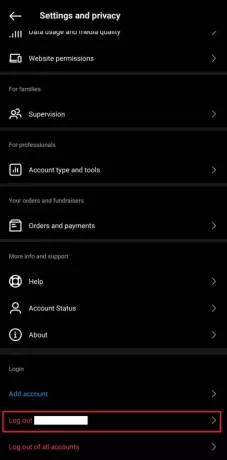
4. Setelah keluar, masukkan kredensial, dan Gabung ke akun Anda sekali lagi.
Periksa sekarang apakah masalah telah teratasi.
Baca juga: 15 Aplikasi Stalking Instagram Gratis Terbaik
Metode 6: Matikan Notifikasi Instagram untuk Direct Message
Anda juga dapat menonaktifkan notifikasi pesan langsung untuk Instagram untuk menghindari masalah tersebut. Dengan melakukan itu, aplikasi akan memberi tahu Anda tentang suka, komentar, dan setiap aktivitas lain di profil Anda, kecuali pesan yang Anda terima. Ikuti langkah-langkahnya:
1. Membuka Pengaturan dan ketuk Pemberitahuan diikuti oleh Pemberitahuan aplikasi.
2. Ketuk Instagram dan seterusnya Kategori pemberitahuan.

3. Matikan Permintaan Instagram Langsung pilihan.
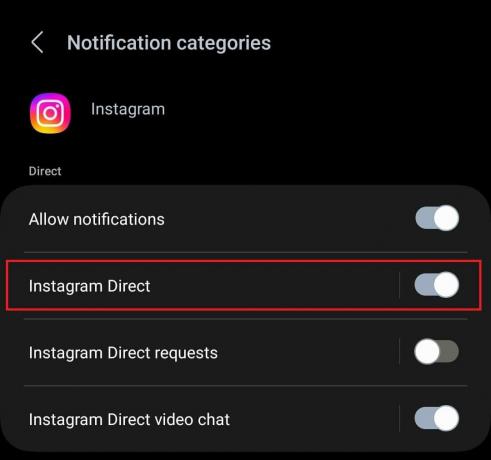
Metode 7: Jeda Semua Notifikasi Instagram
Jika Anda masih dapat melihat notifikasi pesan yang belum dibaca, nonaktifkan semua notifikasi dari Instagram sekaligus. Ikuti langkah-langkahnya:
1. Membuka Instagram, pindah ke halaman profil, dan ketuk ikon tiga baris di pojok kanan atas.
2. Ketuk Pemberitahuan dan aktifkan opsi di sebelah Jeda semua.
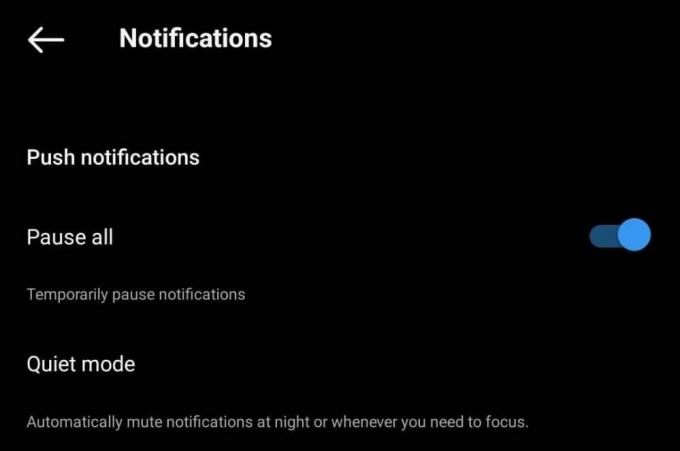
3. Pilih periode di mana Anda ingin menjeda semua notifikasi.
4. Ketuk Pesan dan pilih Mati untuk semua opsi termasuk Permintaan pesan, Pesan dari obrolan individu dan grup, Pengingat pesan, Permintaan grup, dll.

Baca juga:Cara Memulihkan Notifikasi yang Terhapus di Android
Metode 8: Perbarui Aplikasi, lalu Perangkat
Aplikasi yang ketinggalan jaman rentan terhadap bug dan gangguan, yang dapat menyebabkan masalah serupa di dalam aplikasi. Namun, masalah tersebut dapat diperbaiki dengan pembaruan.
1. Buka Google Play Toko, pencarian untuk Instagram, dan ketuk Memperbarui pilihan.

2. Sekarang buka Pengaturan di telepon, gulir ke bawah, dan ketuk Pembaruan perangkat lunak.
3. Ketuk Unduh dan pasang.

4. Jika ada pembaruan yang tersedia, Unduh itu dan Mengulang kembali telepon yang akan dipasang.
Metode 9: Laporkan Masalah
Jika metode di atas gagal menyelesaikan masalah, melaporkan masalah tersebut ke tim dukungan teknis Instagram menjadi langkah penting. Pastikan untuk memberikan penjelasan rinci tentang masalah dan informasi relevan apa pun yang mungkin membantu menyelesaikan masalah. Berikut cara melakukannya:
1. Membuka Instagram dan arahkan ke Pengaturan dan privasi menu
2. Gulir ke bawah, ketuk Membantu, diikuti oleh Laporkan masalah.
3. Ketuk Laporkan masalah dan matikan Goyangkan ponsel untuk melaporkan masalah.

4. Ketuk Sertakan dan lanjutkan.
5. Jelaskan masalah yang Anda hadapi dan terakhir ketuk Mengirim.
Baca juga: Cara Mendapatkan Nama Pengguna yang Diambil di Instagram
Metode 10: Instal ulang Instagram
Terakhir, jika kesalahan masih berlanjut, coba uninstal dan instal ulang Instagram. Melakukannya akan menghapus semua file yang rusak atau rusak yang mungkin menyebabkan masalah dan mengunduh file baru. Ikuti langkah-langkahnya:
1. Ketuk dan tahan ikon Instagram di laci aplikasi dan pilih Copot pemasangan dari menu pop-up.

2. Buka Google Play Store, cari Instagram, dan ketuk Install pilihan.
3. Setelah terinstal, masuk ke akun Anda. Semua notifikasi lama harus dihapus sekarang.
Kami harap panduan kami membantu Anda memperbaikinya Notifikasi Instagram tidak akan hilang masalah. Jika Anda memiliki pertanyaan atau saran, silakan bagikan di bagian komentar di bawah. Pantau terus TechCult untuk solusi lebih lanjut terhadap kesalahan terkait aplikasi tersebut.
Elon adalah penulis teknologi di TechCult. Dia telah menulis panduan cara kerja selama sekitar 6 tahun sekarang dan telah membahas banyak topik. Dia suka meliput topik yang berkaitan dengan Windows, Android, serta trik dan tip terbaru.



